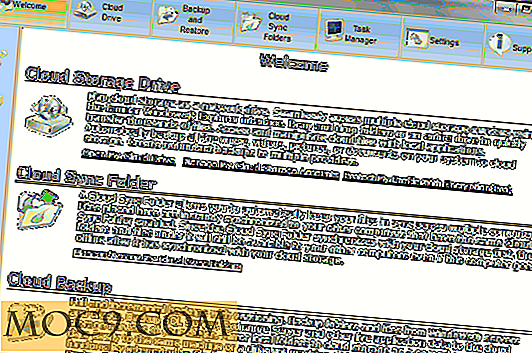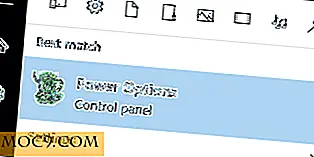विंडोज प्रोग्राम और सक्रिय विंडोज चलाना कैसे छिपाएं
कई कार्यक्रमों और खुली खिड़कियों के साथ काम करते समय, आप अक्सर कुछ एप्लिकेशन या प्रोग्राम छिपाना चाहते हैं जिन्हें आप उपयोग नहीं कर रहे हैं। हो सकता है कि आप एक शब्द दस्तावेज़ पर काम कर रहे हों और अपने त्वरित संदेश विंडो द्वारा परेशान नहीं होना चाहते हैं। या हो सकता है कि आप कॉर्पोरेट वातावरण में काम कर रहे हों और नहीं चाहते कि आपके मालिक को यह देखने के लिए कि आप किस कार्यक्रम पर काम कर रहे थे। उस स्थिति में आप आउटटासाइट का उपयोग कर सकते हैं - एक निःशुल्क विंडोज सॉफ़्टवेयर जो आपके डेस्कटॉप से अवांछित सक्रिय विंडो छुपा सकता है।
इससे पहले हमने देखा है कि विंटाबबर के साथ एक टैबड इंटरफ़ेस में एकाधिक विंडोज प्रोग्राम कैसे व्यवस्थित करें। इस उपयोगिता के साथ, आप अधिक उत्पादक बन जाते हैं क्योंकि आप आउटटाइट सेट कर सकते हैं जब वे चलने लगते समय चयनित सक्रिय विंडो को स्वचालित रूप से छुपा सकते हैं।
आउटटाइट आपको उत्पादक बना सकता है
आउटटाइट आपको निम्न तरीकों से उत्पादक बना सकता है:
1. तुरंत चल रहे प्रोग्राम छुपाएं: बस प्रोग्राम शुरू करें और सिस्टम ट्रे से आउटटाइट आइकन पर राइट क्लिक करें। वह प्रोग्राम चुनें जिसे आप छिपाना चाहते हैं और सक्रिय विंडो तुरंत छिपी जाएगी। इसी तरह, आप सिस्टम ट्रे आइकन से छिपी हुई विंडो या कस्टम कुंजी संयोजन का उपयोग कर सकते हैं।

2. कस्टम हॉटकी के माध्यम से विंडोज़ को छिपाने में सक्षम करें: सिस्टम ट्रे आइकन पर डबल क्लिक करें और "हॉट कुंजी" विकल्प टैब पर नेविगेट करें। आप सभी विंडोज़ को छिपाने के लिए कस्टम हॉटकी सेट अप कर सकते हैं और सभी सक्रिय विंडोज़ दिखाने के लिए एक और कुंजी संयोजन सेट अप कर सकते हैं। हॉटकी के डिफ़ॉल्ट विकल्प यहां दिए गए हैं लेकिन आप अपनी सुविधा पर विकल्प बदल सकते हैं:

3. टास्कबार की बजाय सिस्टम ट्रे को प्रोग्राम विंडो को छोटा करें: आप टास्कबार की बजाय सिस्टम ट्रे में चल रहे प्रोग्राम को कम कर सकते हैं। इसे प्राप्त करने के लिए, आउटटाइट आइकन पर डबल क्लिक करें और विकल्प टैब पर ब्राउज़ करें। "सिस्टम ट्रे में विंडोज छुपाएं" चेकबॉक्स का चयन करें और आप कर चुके हैं।

4. विंडोज़ पर प्रोग्राम्स को स्वचालित रूप से छुपाएं स्टार्ट अप : कुछ प्रोग्राम हैं जो स्वचालित रूप से विंडोज़ स्टार्ट के साथ शुरू होते हैं। एक सामान्य उदाहरण एमएसएन मैसेंजर या Google टॉक है। आप इन प्रोग्राम को विंडोज स्टार्टअप पर चलाने से अक्षम किए बिना विंडोज़ में प्रदर्शित होने से छिपा सकते हैं।
ऐसा करने के लिए, "ऑटो छुपाएं" टैब पर नेविगेट करें और केवल उन प्रोग्राम को जोड़ें जिन्हें आप सिस्टम स्टार्ट अप पर छिपाना चाहते हैं।

नोट: ऑटो छुपा मोड में कुछ प्रोग्राम शामिल करने से उन्हें प्रारंभ होने से नहीं रोका जाता है। इसके बजाए, वे सामान्य रूप से शुरू होते हैं लेकिन उनकी खिड़कियां छिपी रहती हैं।
5. पासवर्ड के साथ आउटटाइट को सुरक्षित रखें: यह सुविधा इस उपयोगिता को मेरे व्यक्तिगत पसंदीदा बनाती है। आप पासवर्ड को अपनी सभी सक्रिय विंडो सेटिंग्स की रक्षा कर सकते हैं और बिना किसी जोखिम के अपने कंप्यूटर को छोड़ सकते हैं। जो भी आपकी खुली खिड़कियां देखने की कोशिश कर रहा है उसे आपके द्वारा पहले सेट किए गए पासवर्ड के लिए कहा जाएगा। इस प्रकार आपकी अनुपस्थिति में, अन्य लोग आपके सिस्टम में चल रहे प्रोग्राम और खुले विंडो को देखने में सक्षम नहीं होंगे क्योंकि आउटटाइट पृष्ठभूमि में काम करता रहता है।
आप सिस्टम टास्कबार से आउटटासाइट एप्लिकेशन को भी छुपा सकते हैं। यह दूसरों को एप्लिकेशन को मारने की कोशिश करने से रोक देगा।
तो जब आप अपने कार्यालय में काम कर रहे हों तो घबराओ मत और आपका मालिक पीछे से आता है। बस आउटटाइट का उपयोग करें और तुरंत चल रहे अनुप्रयोगों, प्रोग्राम्स और विंडोज़ को छुपाएं।